TD-4420TN
FAQ et Diagnostic |
Comment connecter l'imprimante à mon ordinateur? (Pour Windows)
- Vous pouvez utiliser le BPM (Brother Printer Management Tool) même si le pilote n'est pas installé.
- Vous devez installer le pilote d'imprimante dans votre ordinateur pour imprimer.
> Connexion Réseau Wi-Fi® (en utilisant le BPM) (Pas disponible pour TD-4420TN/4520TN)
> Connexion Bluetooth® (Pas disponible pour TD-4420TN/4520TN)
> Connexion USB
Connexion Réseau Wi-Fi® (en utilisant le BPM)
Vous pouvez télécharger le BPM à partir de la section [Téléchargement] de ce site web.
-
Connectez l'imprimante à votre ordinateur à l'aide d'un câble USB.
-
Démarrez le BPM.
-
Cliquez sur Configuration de l'imprimante > Wi-Fi.
-
Indiquez le SSID, le cryptage et la clé (mot de passe du réseau), puis cliquez sur Définir (Set).
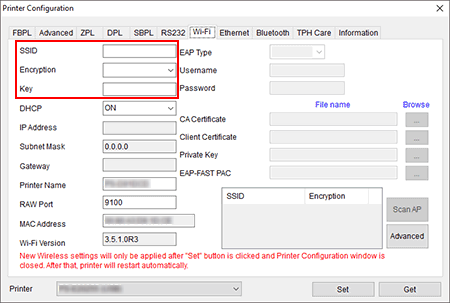
-
Lorsque l'écran "Sync" disparaît, cliquez sur "Obtenir (Get)" et confirmez que l'adresse IP de l'imprimante est correcte.
-
Cliquez sur OK dans l'écran d'alerte et fermez le BPM.
L'imprimante va redémarrer et les paramètres seront appliqués.
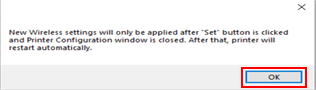
(Pour TD-4650TNWB(R)/ TD-4750TNWB(R))
Lorsque l'icône Wi-Fi et l'adresse IP sont affichées sur l'écran LCD, les réglages sont terminés.
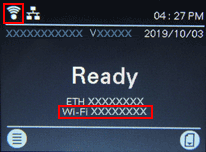
(Pour RJ-2035B/ RJ-2055WB/ RJ-3035B/ RJ-3055WB)
Lorsque le voyant LED d'état Wi-Fi/Bluetooth est allumé en vert, les réglages sont terminés.
-
Redémarrez le BPM.
- Cliquez Configuration de l'imprimante > Wi-Fi et vérifiez que l'adresse IP est affichée.
Connexion Bluetooth®
-
Confirmez le nom local Bluetooth.
(Pour TD-4650TNWB/TD-4650TNWBR/TD-4750TNWB/TD-4750TNWBR)
Sur l'écran LCD, sélectionnez Interface -> Bluetooth -> Statut.
(Pour RJ-2035B/RJ-2055WB/RJ-3035B/RJ-3055WB)
Vérifiez l'étiquette de notation au dos de l'imprimante.
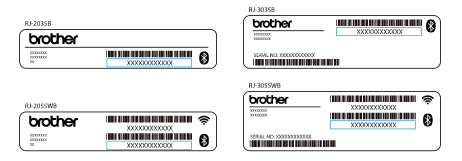
Le nom local Bluetooth par défaut est "PS-*****", où ***** correspond aux six derniers chiffres de l'adresse MAC Bluetooth.
-
Dans le menu des Paramètres, sélectionnez Bluetooth et autres appareils.
-
Activer la fonction Bluetooth de votre ordinateur.
-
Click Ajouter un appareil Bluetooth ou un autre appareil > + > Bluetooth > Nom Local Bluetooth.
(Pour TD-4650TNWB(R)/ TD-4750TNWB(R))
Lorsque l'icône Bluetooth est affichée sur l'écran LCD, les réglages sont terminés.
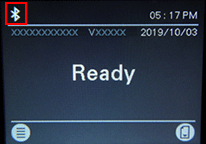
(Pour RJ-2035B/ RJ-2055WB/ RJ-3035B/ RJ-3055WB)
Envoyez un travail d'impression. Lorsque l'indicateur LED d'état Wi-Fi/Bluetooth clignote en bleu et que l'impression commence, les réglages sont terminés.
Connexion USB
Connectez l'imprimante à votre ordinateur à l'aide d'un câble USB.
Si vous n'avez pas obtenu de réponse satisfaisante à votre question, avez-vous vérifié d'autres FAQ?
Commentaires sur le contenu
Merci d'indiquer vos commentaires ci-dessous. Ils nous aideront à améliorer notre support.
